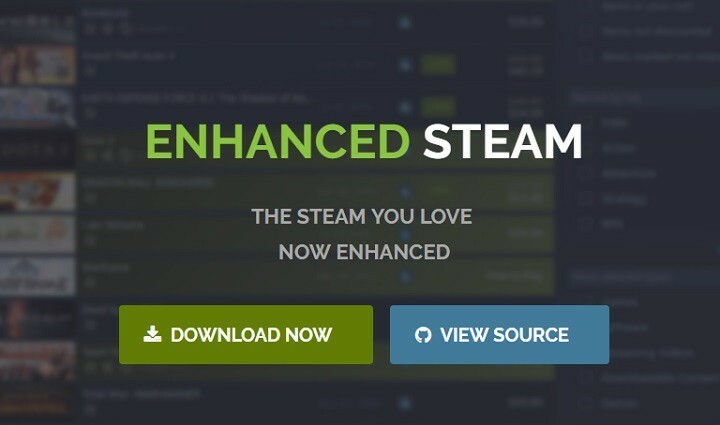xINSTALLIEREN SIE, INDEM SIE AUF DIE DOWNLOAD-DATEI KLICKEN
Diese Software hält Ihre Treiber am Laufen und schützt Sie so vor häufigen Computerfehlern und Hardwareausfällen. Überprüfen Sie jetzt alle Ihre Treiber in 3 einfachen Schritten:
- Laden Sie DriverFix herunter (verifizierte Download-Datei).
- Klicken Scan starten um alle problematischen Treiber zu finden.
- Klicken Treiber aktualisieren um neue Versionen zu erhalten und Systemstörungen zu vermeiden.
- DriverFix wurde heruntergeladen von 0 Leser in diesem Monat.
Steam ist ein dominanter Gaming-Client, viele Benutzer haben jedoch einen lästigen Fehler gemeldet, der insbesondere im Zusammenhang mit dem Spiel Sunset Overdrive auftritt.
Anscheinend denkt Steam, dass die Das System erfüllt die Mindestanforderungen nicht. Offensichtlich ist dies nicht immer der Fall, was den Fall noch rätselhafter und frustrierender macht.
Ihr System erfüllt möglicherweise die Mindestanforderungen oder übertrifft sie sogar, aber das hindert den Steam-Client nicht daran, diesen Fehler auszugeben.
Wo kann ich auf diesen Fehler stoßen und was ist zu erwarten?
- Der häufigste ist Sunset Overdrive, aber andere können ebenfalls betroffen sein (Sunset-Overdrive Fehler Mindestanforderungen)
- Hexer (Der Witcher Enhanced-Edition Mindestanforderungen nicht erfüllt, GPU erfüllt Mindestanforderungen nicht DirectX 11 Witcher 3, Hexer 1 Systemvoraussetzungen nicht erfüllt)
- Neue Welt Mindestanforderungen Fehler oder Minspec-Fehler
- Systemspezifikationsanforderungen nicht erfüllt Metro-Exodus
- Dein Grafikkarte unter den Mindestanforderungen liegt (Bitte überprüfen Sie, ob Ihr System die Mindestanforderungen erfüllt)
Wir haben jedoch eine Liste von Korrekturen, die für Sie funktionieren könnten, also fangen wir an.
Wie behebt man den Steam-Fehler „Mindestanforderungen nicht erfüllt“?
- Steam-Overlay aktivieren/deaktivieren
- Bearbeiten Sie die Registrierung
- Führen Sie Steam im Kompatibilitätsmodus aus
- Spieldateien überprüfen
- Installieren Sie Ihr Spiel neu
1. Steam-Overlay aktivieren/deaktivieren
- Offen Dampf und gehen Sie weiter zu Einstellungen.
- Drücke den Im Spiel Tab.
- Überprüfen Steam-Overlay aktivieren während im Spiel.

- Gehen Sie zum Bücherei.
- Klicken Sie mit der rechten Maustaste auf das Spiel Ihrer Wahl und wählen Sie es aus Eigenschaften.
- Unter dem Allgemein Stellen Sie außerdem sicher, dass Sie die Option aktivieren oder deaktivieren Aktivieren Sie Steam Overlay während im Spiel.
2. Bearbeiten Sie die Registrierung
Reparieren Mindestsystemanforderungen nicht erfüllt Fehler, manchmal müssen Sie Ihre Registrierung ändern. Sie können dies tun, indem Sie diesen Schritten folgen:
- Drücken Sie Windows-Taste + R, betreten regedit und drücke Eingeben.

- Suchen Sie die
Computer\HKEY_LOCAL_MACHINE\SOFTWARE\und ändere die Nur Software von 1 bis 0.
Wow6432Node\Microsoft\
Direct3D\Treiber - Gehen Sie jetzt zu
Computer\HKEY_LOCAL_MACHINE\SOFTWARE\und ändern Sie den EmulationOnly-Wert auf 0.
Wow6432Node\Microsoft\
Direkt zeichnen - Starten Sie Ihren Computer neu.
3. Führen Sie Steam im Kompatibilitätsmodus aus
Falls dieser Fehler immer noch auftritt, empfehlen wir Ihnen, Steam im Kompatibilitätsmodus auszuführen. Gehen Sie dazu folgendermaßen vor:
- Suchen Sie Ihr Steam-Installationsverzeichnis.
- Klicken Sie nun mit der rechten Maustaste auf Steam.exe, und wähle Eigenschaften.

- Klicken Sie anschließend auf die Kompatibilität Tab.
- Überprüfen Starte dieses Programm im Kompatibilitätsmodus für und wählen Sie eine ältere Windows-Version aus. Klicken Anwenden und OK Änderungen zu speichern.

Überprüfen Sie nun, ob das Problem behoben ist.
- Steam konnte Webseiten nicht laden [Fix 7, 118, 310 Fehlercodes]
- Steam-Fehler: Manifest nicht verfügbar [Fix]
- Der Steam-Dienstfehler: Komponente funktioniert nicht richtig
- Den Steam-Fehler „Keine Benutzeranmeldung“ dauerhaft beheben [Kurzanleitung]
- Beim Ausführen von Steam wurde ein Softwarekonflikt erkannt [Fix]
4. Spieldateien überprüfen
In einigen seltenen Fällen kann die Überprüfung lokaler Dateien Abhilfe schaffen Mindestsystemanforderungen nicht erfüllt Error. Führen Sie dazu die folgenden Schritte aus:
- Öffnen Sie die Dampf Fenster.
- Drücke den Bücherei um die Spielesammlung zu öffnen.
- Klicken Sie dann mit der rechten Maustaste auf Ihr Spiel und wählen Sie es aus Eigenschaften.

- Drücken Sie die Überprüfen Sie die Integrität der Spieldateien.

5. Installieren Sie Ihr Spiel neu
Manchmal, wenn alles andere fehlschlägt, ist die beste Lösung, Ihr Spiel neu zu installieren. Gehen Sie dazu folgendermaßen vor:
- Starten Sie dazu einfach Steam und klicken Sie mit der rechten Maustaste auf Ihr Spiel.
- Als nächstes werden Sie wählen Eigenschaften und auswählen Lokale Dateien.
- Klicke auf Deinstallieren, und sobald das Spiel deinstalliert ist, klicken Sie auf Lokale Dateien durchsuchen und löschen Sie die verbleibende Datei. Der letzte Schritt ist die Neuinstallation Ihres Spiels.
Zusätzliche Tipps:
Selbst wenn die Ursache ein einfacher Fehler ist, denken Sie immer daran, die Mindestsystemanforderungen für jedes Spiel oder jede App zu überprüfen, die Sie über Steam ausführen möchten.
Führen Sie im Zweifelsfall Steam mit Administratorrechten aus und sehen Sie, ob das hilft.
Los geht's, fünf einfache Lösungen, die Ihnen helfen können, das Problem zu beheben Mindestsystemanforderungen nicht erfüllt Fehler Steam-Fehler. Probieren Sie alle unsere Lösungen aus und teilen Sie uns im Kommentarbereich mit, ob sie für Sie funktioniert haben.
 Haben Sie immer noch Probleme?Beheben Sie sie mit diesem Tool:
Haben Sie immer noch Probleme?Beheben Sie sie mit diesem Tool:
- Laden Sie dieses PC-Reparatur-Tool herunter auf TrustPilot.com mit „Großartig“ bewertet (Download beginnt auf dieser Seite).
- Klicken Scan starten um Windows-Probleme zu finden, die PC-Probleme verursachen könnten.
- Klicken Alles reparieren um Probleme mit patentierten Technologien zu beheben (Exklusiver Rabatt für unsere Leser).
Restoro wurde heruntergeladen von 0 Leser in diesem Monat.